이 쉬운 팁으로 Steam의 지속적인 언어 변경 문제를 해결하세요
- 불법 복제 게임이 설치되어 있는 경우 Steam에서 언어를 계속 변경할 수 있습니다.
- Steam에서 언어가 자주 변경되는 경우 비밀번호를 변경하는 것이 좋습니다.
- Steam 클라우드 동기화를 비활성화하면 Steam의 지속적인 언어 변경 문제를 해결하는 데 도움이 될 수 있습니다.
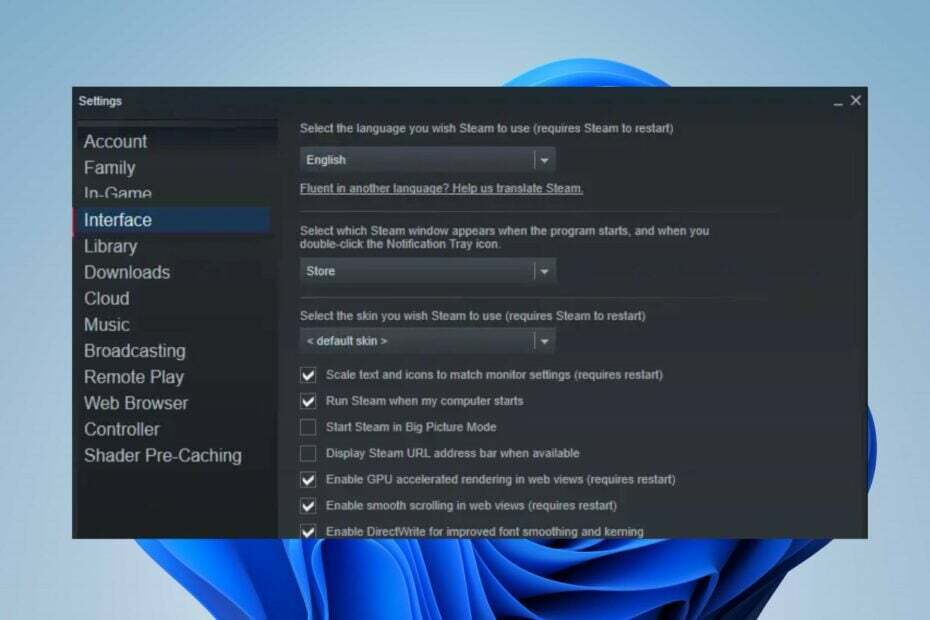
많은 독자들은 Steam이 선호하는 기본 언어를 설정했는데도 언어가 계속 변경된다고 보고합니다.
Steam은 다국어를 지원하기 때문에 언어를 바꾸는 방법 Steam에서는 원하는 것을 선택할 수 있습니다.
Steam은 왜 매번 언어를 바꾸나요?
지속적인 언어 변경의 일반적인 원인은 여러 Steam 커뮤니티 페이지를 열고 Steam 브라우저에서 새로 고치는 것입니다. 일부 독자들은 이것이 문제의 원인이라고 말합니다.
그러나 다른 요인으로 인해 Steam이 언어를 자주 변경할 수도 있습니다. 일부는 다음과 같습니다:
테스트, 검토 및 평가 방법은 무엇입니까?
우리는 지난 6개월 동안 콘텐츠 제작 방식에 대한 새로운 검토 시스템을 구축하기 위해 노력해 왔습니다. 이를 사용하여 우리는 우리가 만든 가이드에 대한 실제 실무 전문 지식을 제공하기 위해 대부분의 기사를 다시 작성했습니다.
자세한 내용은 다음을 참조하세요. WindowsReport에서 테스트, 검토 및 평가하는 방법.
- 오래된 앱 –Steam 앱이 오래된 경우 최적의 성능을 위해 필요한 업데이트와 패치가 부족합니다. 이는 드문 일이 아닙니다. 업데이트를 다운로드할 때 Steam 앱이 멈춥니다.
- 귀하의 계정이 해킹되었거나 침투되었습니다 –Steam 계정은 계정이 로그인된 지역에 따라 언어 설정을 변경할 수 있습니다. 따라서 Steam 언어를 자주 변경하면 계정이 해킹당했다는 의미일 수 있습니다.
- Steam의 불법 복제 게임 –많은 사용자들이 불법 복제 게임을 설치한 후 Steam에서 언어를 변경하는 데 문제가 발생한다고 불평합니다. 이는 다양한 언어로 제공될 수 있으며 Steam에서 인증된 다른 게임의 언어에 영향을 미칠 수 있습니다.
그러나 Steam에서 언어를 자주 변경하는 문제는 무작위이지만 성가시기 때문에 특정 원인으로 고정할 수 없습니다. 그럼에도 불구하고 이를 해결하는 데 도움이 되는 몇 가지 수정 사항이 있습니다.
Steam에서 언어가 계속 바뀌는 경우 어떻게 수정하나요?
문제 해결 단계를 시도하기 전에 여기에 나열된 단계를 수행하세요.
- 안정적인 네트워크 연결에 연결되어 있는지 확인하세요.
- Steam 계정에서 로그아웃하고 로그인하여 언어가 변경되는지 확인하세요.
- Steam 클라이언트를 닫았다가 다시 시작하세요.
문제를 해결할 수 없는 경우 다음 해결 방법을 사용하여 문제를 해결하세요.
1. Steam 클라이언트 업데이트
- 마우스 왼쪽 버튼을 클릭하세요. 시작 버튼, 검색 증기을 클릭하고 앱을 실행하세요.
- 다음을 클릭하세요. 스팀 메뉴 그리고 Steam 클라이언트 업데이트 확인 옵션.
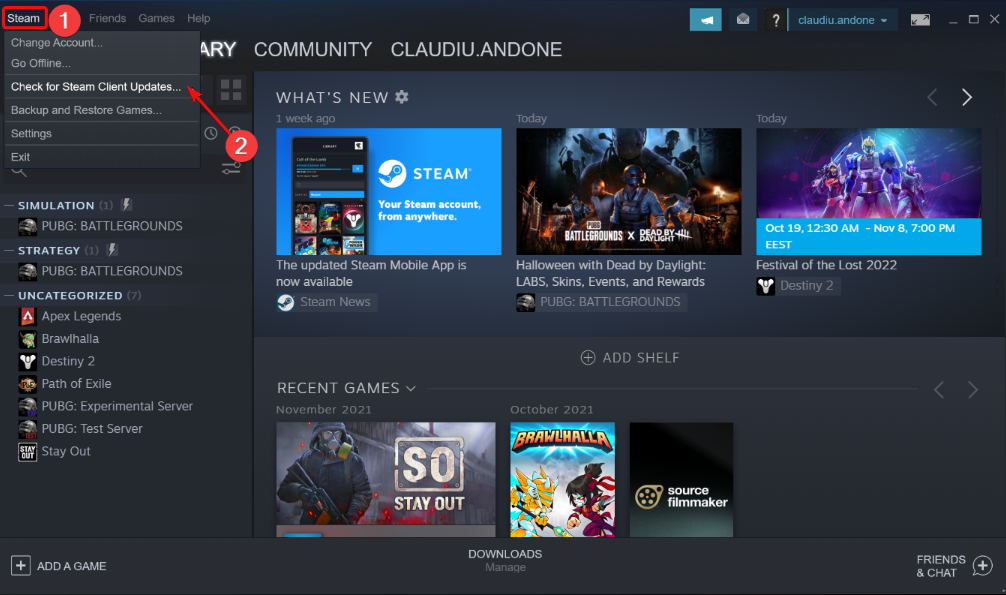
- 클릭 업데이트. 앱에 사용 가능한 업데이트가 있으면 Steam이 자동으로 업데이트를 설치합니다.
Steam 클라이언트를 업데이트하면 오작동을 일으킬 수 있는 버그 관련 문제가 해결됩니다. 만약 당신의 Steam 업로드가 중단되었습니다., 문제를 해결하려면 가이드를 읽어보세요.
2. Steam 계정 비밀번호 변경
- 다음을 클릭하세요. 시작 버튼, 검색 증기, 그리고 그것을 엽니다.
- 다음을 클릭하세요. 스팀 메뉴 버튼을 누르고 선택하세요 설정.
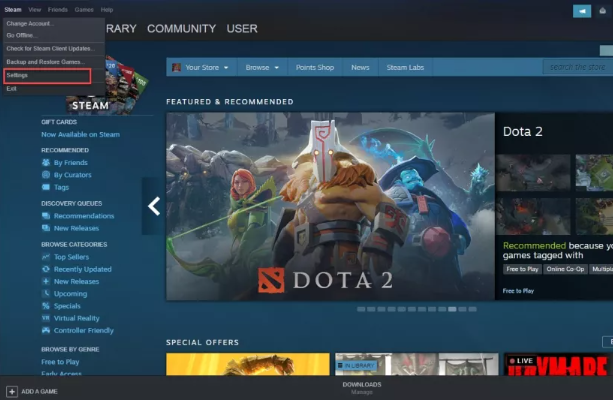
- 이동 계정 그리고 비밀번호 변경 화면 오른쪽 창에 있는 버튼을 클릭하세요.
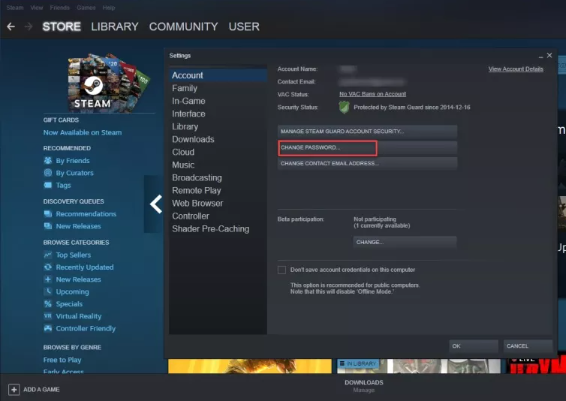
- 귀하의 현재 비밀번호 그리고 클릭 다음.
- 메일에서 해당 내용을 확인하세요. Steam 지원 이메일, 복사 5자리 코드 이메일에서 원하는 새 비밀번호와 함께 확인 상자에 입력하세요.
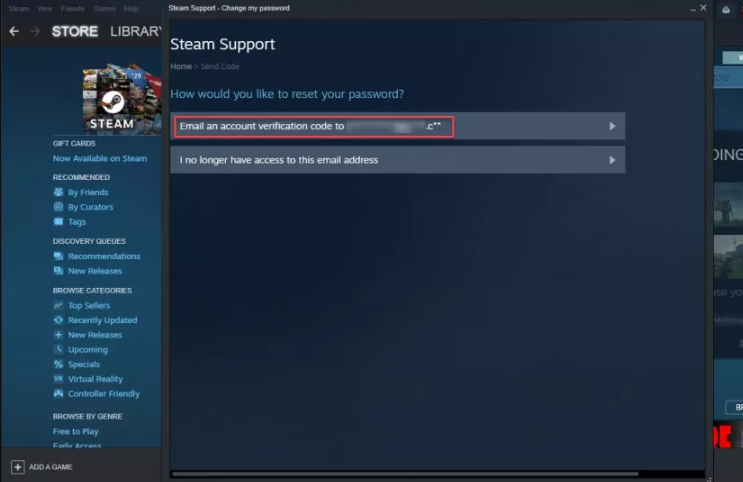
- 다음을 클릭하여 프로세스를 완료한 후 다음 페이지에서 마침을 클릭하세요.
- Steam 클라이언트를 다시 시작하세요.
Steam 계정의 비밀번호를 변경하면 다른 장치에서 귀하의 계정이 비활성화되어 다른 사람이 귀하의 언어를 변경할 수 없게 됩니다. 읽다 Steam을 실행할 수 없는 경우 문제를 해결하는 방법 Windows에서.
게다가 비밀번호를 재설정하는 것도 문제를 해결하는 데 도움이 됩니다. 증기 오류 코드 E87.
- 로그인 시 Steam 오류 코드 E87 [수정됨]
- Steam에서 Diablo 4 데이터 검색 오류를 수정하는 방법
- Steam 디스크 쓰기 오류: 해결 방법
- Steam의 오류 코드 53은 무엇이며 빠르게 해결하는 방법은 무엇입니까?
3. Steam 클라우드 동기화 기능 비활성화
- 딸깍 하는 소리 시작, 검색 증기, 앱을 실행하세요.
- 화면 상단에서 Steam을 클릭하고 선택하세요. 설정.
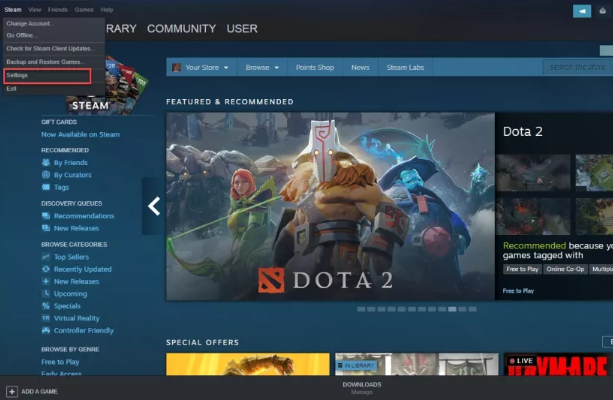
- 그런 다음구름 탭을 클릭하고 옆에 있는 스위치를 끄세요. 이를 지원하는 애플리케이션에 대해 Steam 클라우드 동기화를 활성화하세요..
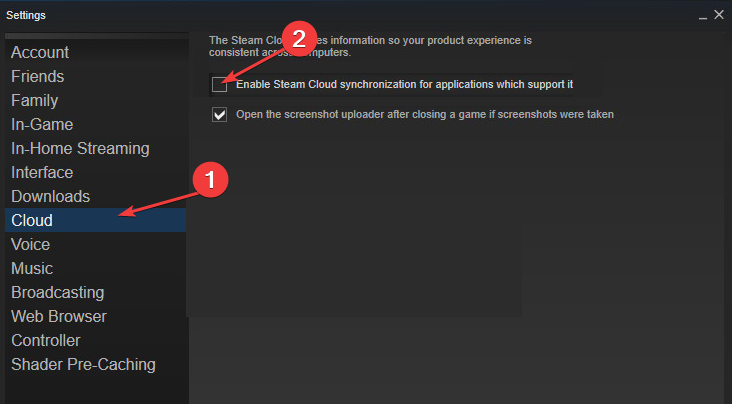
- Steam 클라이언트를 다시 시작하세요.
Steam 클라우드 동기화 옵션을 비활성화하면 다른 장치의 변경 사항이 귀하의 장치에 영향을 미치는 것을 방지할 수 있습니다. 잦은 언어 변경을 수정할 수 있습니다.
다음과 같은 문제가 발생할 경우 이 가이드를 참조하여 빠른 수정을 할 수 있습니다. 기타 Steam 클라우드 오류. 또한, 당신은 읽을 수 있습니다 Steam 클라우드 저장을 삭제하는 방법 당신의 PC에서.
4. Steam 클라이언트 언어 변경
- 누르세요 윈도우 키, 검색 증기을 실행하고 스팀 클라이언트 검색결과에서
- 딸깍 하는 소리 증기 화면 상단에서 다음을 선택하세요. 설정.
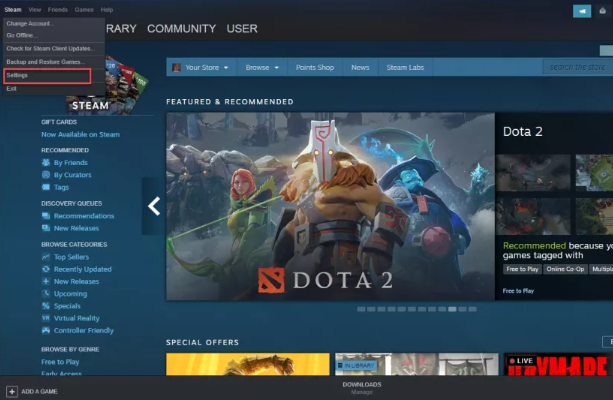
- 로 이동 상호 작용 탭에서 드롭다운 화살표를 클릭하세요. 언어 메뉴를 선택한 다음 드롭다운에서 원하는 언어를 선택하세요.
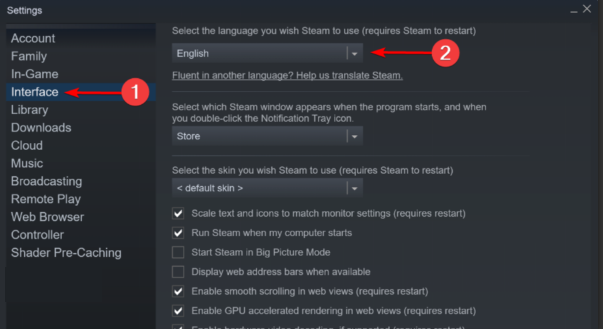
- Steam 클라이언트를 다시 시작하세요.
이 문제가 계속해서 발생하므로 언어를 다시 변경해 보는 것이 좋습니다. 우리는 또한에 대한 심층적 인 가이드를 가지고 있습니다 Steam 클라이언트 언어를 변경하는 방법.
5. 불법 복제된 Steam 기반 게임 제거
- 누르세요 윈도우 키, 검색 증기을 실행하고 스팀 클라이언트 검색결과에서
- 선택하다 도서관 그리고 가다 계략.
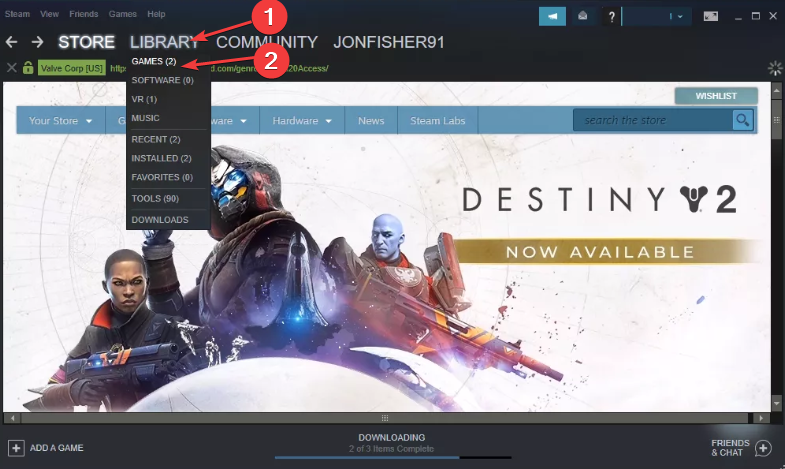
- 제거할 게임을 마우스 오른쪽 버튼으로 클릭하고 제거.
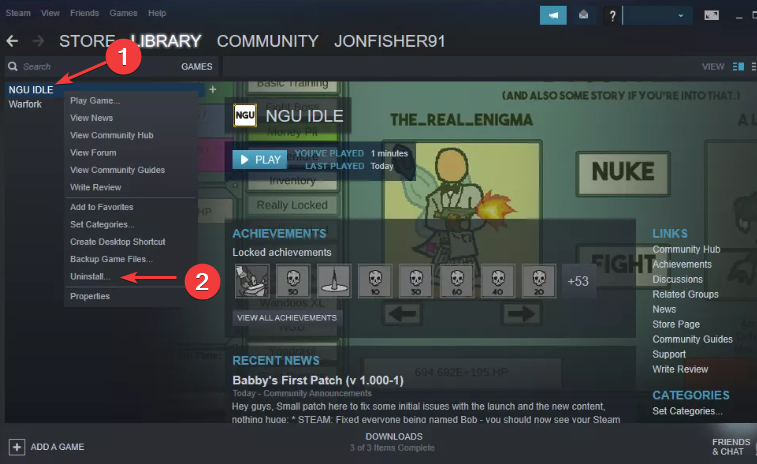
- Steam 클라이언트를 다시 시작하세요.
불법 복제 게임은 다양한 국가에서 개발되므로 기본적으로 제작된 언어를 선택하고 Steam에 영향을 미칠 수 있습니다. 그러나 게임을 제거하면 Steam의 언어 변경이 수정될 수 있습니다.
우리는 당신을 안내할 자세한 기사를 가지고 있습니다 Steam 서버에 연결할 때 오류를 수정하는 방법 당신의 PC에서.
더 많은 질문이나 제안 사항이 있으면 아래 댓글에 남겨주세요.


